注意:一下是针对wi2008eve2的操作1、创建三个本地管理员测试用户ue01ue02ue03并设置密码2、开启远程桌面连接3、新建规则放行远程桌面端口3389(或者关闭防火墙)4、安装远程桌面服务5、......
以下是【金聪采编】分享的内容全文:
以下是【金聪采编】分享的内容全文:
注意:一下是针对win2008 server r2的操作
1、 创建三个本地管理员测试用户 user01 user02 user03并设置密码
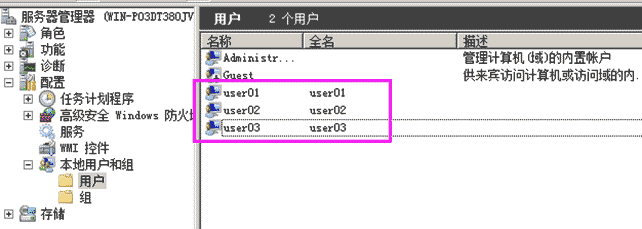
2、 开启远程桌面连接
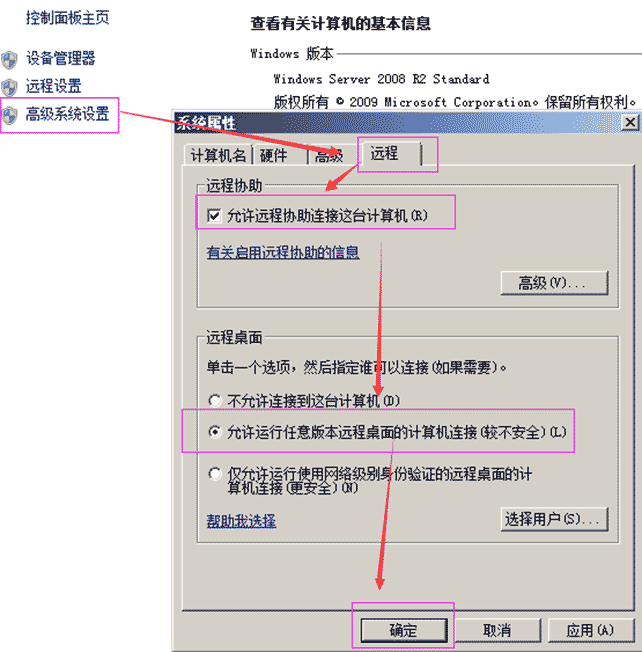
3、新建规则放行远程桌面端口3389 (或者关闭防火墙)
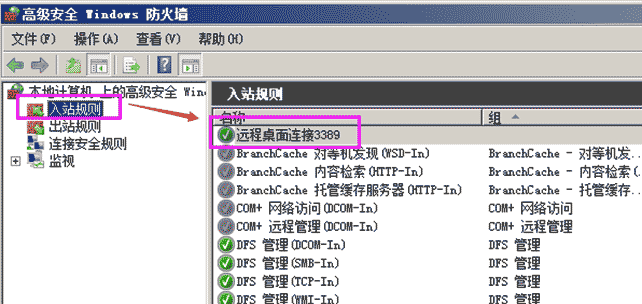
4、安装远程桌面服务
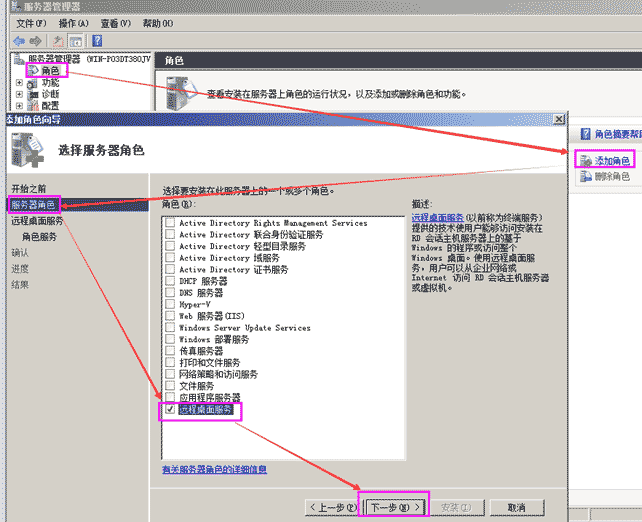
5、选择远程桌面会话主机 ---- 下一步
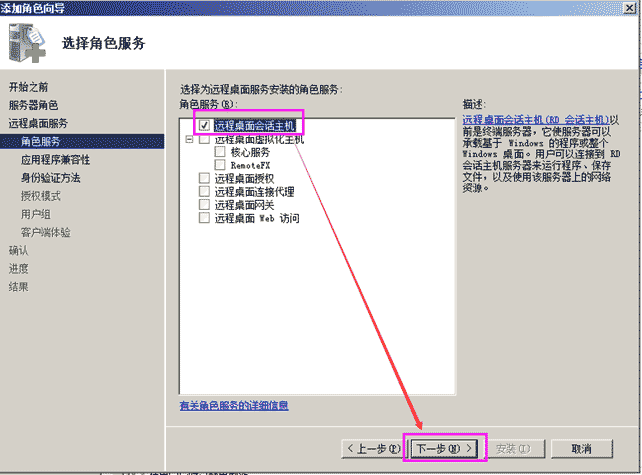
6、安装完一定要重启
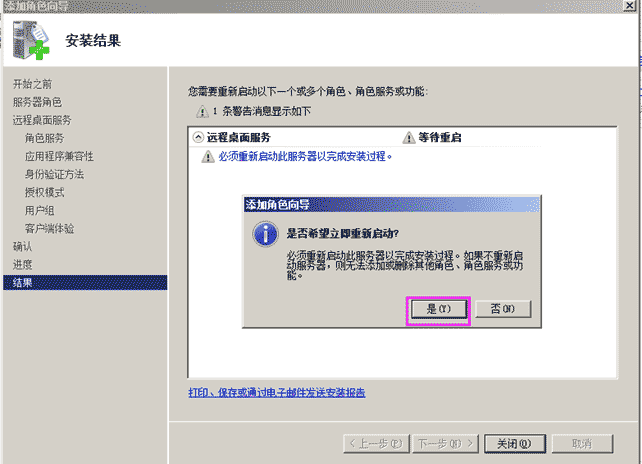
7、开始 ---- 所有程序 ---- 管理工具 ---远程桌面服务 ---- 远程桌面会话主机配置

8、取消限制每个用户只能进行一个会话 (实现功能一个用户能同时让多台电脑进行登录)
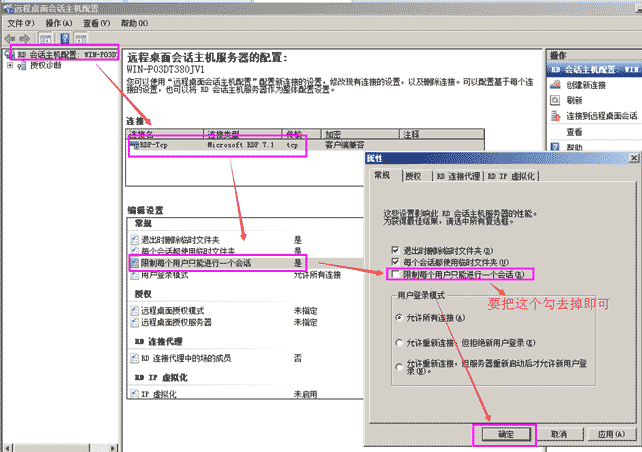
9、 运行输入 gpedit.msc打开本地组策略编辑器 ---- 本地计算机策略 ----- 管理模版
--- windows组件 ---- 远程桌面服务 ---- 远程桌面会话主机 ---- 连接 ------ 限制连接的数量
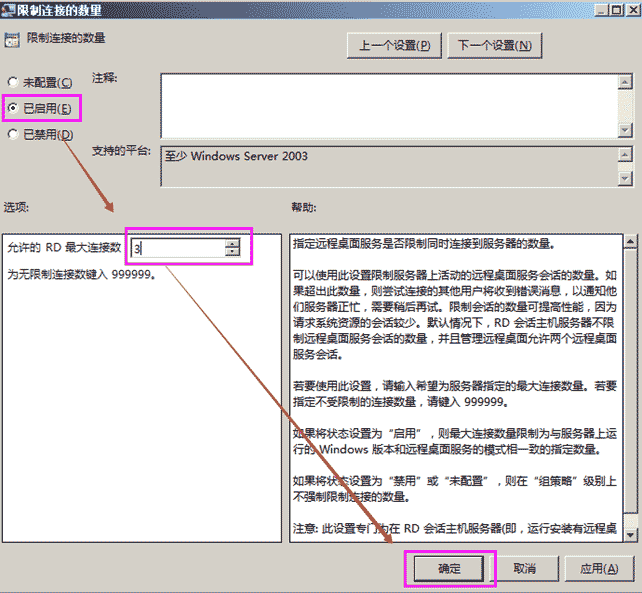
10、CMD窗口输入gpupdate /force 进行刷新本地组策略
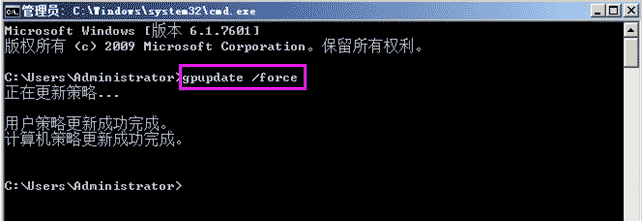
11、可以查看到最大连接数已经变成了我们在组策略设置的数量
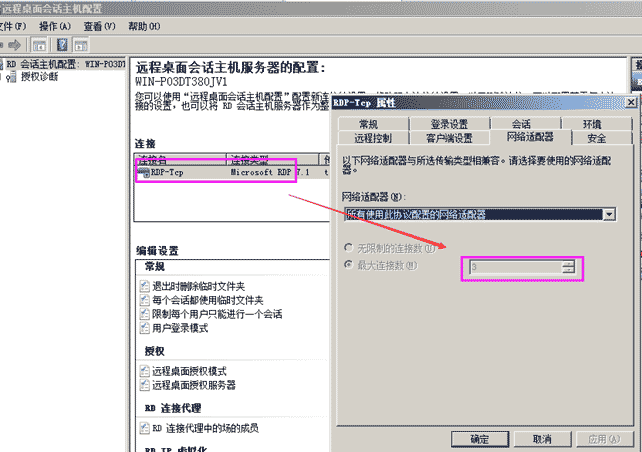
12、查看远程用户
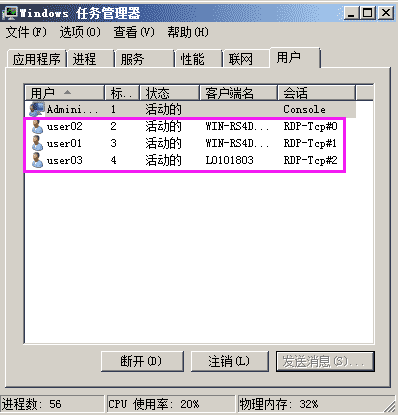
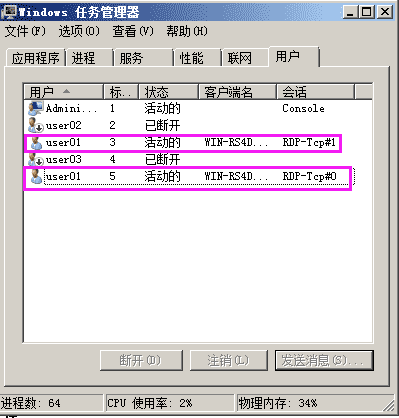
这篇关于远程桌面多开的文章就介绍到这了,为了安全我们最好再限制一下只有指定的ip才可以登录服务器。
金聪线报提示:[ Windows server 2008 R2 多用户远程桌面配置详解(超过两个用户) ] 仅为会员分享,分享目的如下:
1.软件源码推广展示:目的展示软件相关功能,接收技术学习者测试、测评;
2.教程课程信息展示:展示课程信息,传授课程各阶段内容;
3.设计素材图片展示:展示素材设计理念、思维方式、传播设计理念;
4.福利优惠信息展示:分享各类最新的福利信息,各种优惠信息展示;
以上分享目的仅供学习、参考使用,请勿用于其他用途,如果想商业使用或者代理,请自行联系版权方获取授权。任何未获取授权的商业使用与本站无关,请自行承担相应责任。
本站不存储任何资源文件,敬请周知!
本网站采用 BY-NC-SA 协议进行授权 转载请注明原文链接:Windows server 2008 R2 多用户远程桌面配置详解(超过两个用户)
1.软件源码推广展示:目的展示软件相关功能,接收技术学习者测试、测评;
2.教程课程信息展示:展示课程信息,传授课程各阶段内容;
3.设计素材图片展示:展示素材设计理念、思维方式、传播设计理念;
4.福利优惠信息展示:分享各类最新的福利信息,各种优惠信息展示;
以上分享目的仅供学习、参考使用,请勿用于其他用途,如果想商业使用或者代理,请自行联系版权方获取授权。任何未获取授权的商业使用与本站无关,请自行承担相应责任。
本站不存储任何资源文件,敬请周知!
此资源仅供个人学习、研究使用,禁止非法转播或商业用途,请在获取后24小时内删除,如果你觉得满意,请寻求购买正版或获取授权!
如果您认为本页信息内容侵犯了您的相关权益(包含但不限于:著作权、首发权、隐私权等权利),或者您认为自己是此信息的权利人但是此信息不是自己发布的,可以直接版权举报投诉,我们会根据网站注册协议、资源分享协议等协议处理,以保护您的合法权益。
免责申明:本站仅提供学习的平台,所有资料均来自于网络分享线索,版权归原创者所有!本站不提供任何保证,并不承担任何法律责任,如果对您的版权或者利益造成损害,请提供相应的资质证明,我们将于3个工作日内予以处理。版权申诉相关说明如果您认为本页信息内容侵犯了您的相关权益(包含但不限于:著作权、首发权、隐私权等权利),或者您认为自己是此信息的权利人但是此信息不是自己发布的,可以直接版权举报投诉,我们会根据网站注册协议、资源分享协议等协议处理,以保护您的合法权益。
本网站采用 BY-NC-SA 协议进行授权 转载请注明原文链接:Windows server 2008 R2 多用户远程桌面配置详解(超过两个用户)

 侵权举报/版权申诉
侵权举报/版权申诉



